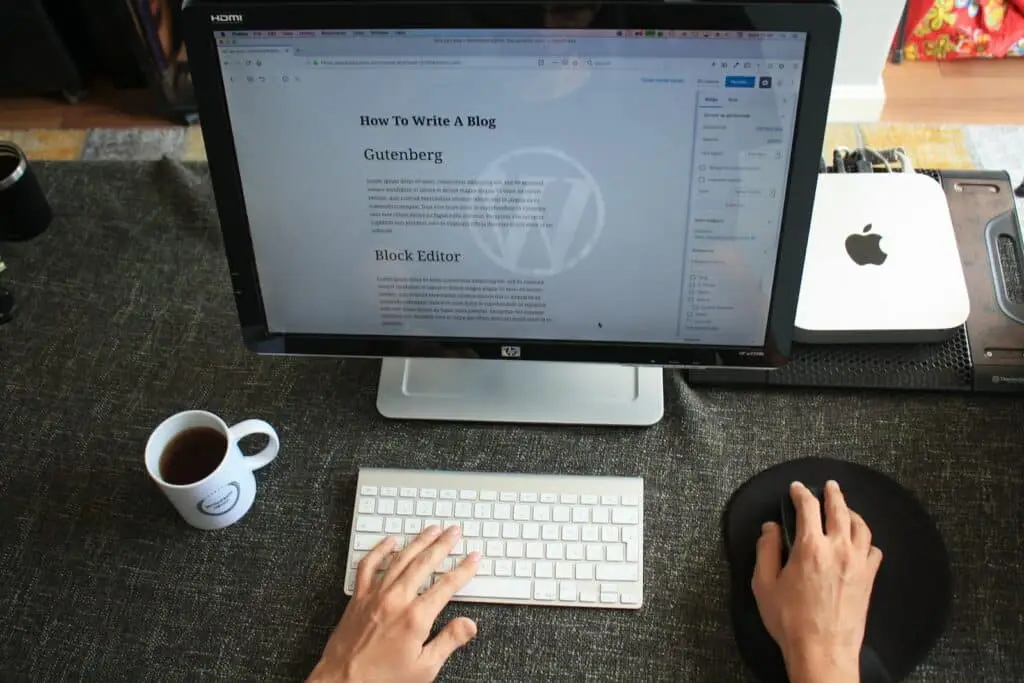L’editor visuale di WordPress (WYSIWYG) è uno strumento fondamentale per creare contenuti sul tuo sito web. È un editor basato su interfaccia grafica che ti permette di creare contenuti visivi sulla tua pagina web senza dover conoscere codice HTML o CSS. In questa guida completa alla creazione di contenuti con l’editor visuale di WordPress (WYSIWYG), ti mostreremo come utilizzare al meglio questo strumento.
1. Der Textblock
Il blocco di testo è il primo elemento che incontrerai nell’editor visuale di WordPress. È una casella di testo in cui puoi digitare il tuo contenuto. Per utilizzare il blocco di testo, basta cliccare sulla scritta “Scrive qui il tuo testo“ e iniziare a digitare.
Der Text, den Sie in den Block eingeben, kann mit den Formatierungswerkzeugen oberhalb des Blocks formatiert werden. Sie können Ihren Text markieren und dann die Formatierungsschaltflächen wie fett, kursiv oder unterstrichen verwenden, um Ihren Text hervorzuheben. Sie können auch das Dropdown-Menü für Absätze verwenden, um die Größe und Schriftart Ihres Textes auszuwählen.
2. Hinzufügen von Bildern
Per aggiungere immagini alla tua pagina utilizza il blocco di immagine. Seleziona il pulsante “Aggiungi blocco” e cerca il blocco di immagine o scegli “Immagine” tra le scelte proposte.
All’interno della finestra di dialogo, sarai in grado di caricare le tue immagini, inserire una descrizione (alt testo) e scegliere come visualizzare l’immagine. Puoi scegliere di impostare l’immagine su uno dei 3 formati predefiniti o impostare le dimensioni a mano. Puoi anche scegliere di allineare l’immagine a sinistra, a destra, al centro o a schermo intero.
Suggerimento: usa immagini di alta qualità per rendere la tua pagina più attraente. Per migliorare la SEO, usa anche descrizioni (alt testo) pertinenti.
3. Einfügen von Links
Con l’editor visuale di WordPress, è possibile inserire link all’interno del contenuto. Clicca sul tasto “Link” nella barra degli strumenti e si aprirà una finestra di dialogo in cui è possibile inserire l’URL del link e la descrizione.
Sie können auch eine der internen Seiten Ihrer Website auswählen und einen direkten Link zu dieser Seite erstellen. Sie können auch die Tastenkombinationen (Strg+K) verwenden, um einen Link einzufügen.
Suggerimento: inserisci collegamenti interni e esterni pertinenti per migliorare l’esperienza degli utenti e aumentare la SEO.
4. Video-Einblendung
Gli utenti amano i video e l’editor visuale di WordPress consente di inserirli facilmente. Utilizza il blocco di video e incolla l’URL del video di YouTube o Vimeo all’interno della casella di dialogo.
Puoi anche scegliere la forma e le dimensioni del video. È possibile aggiungere una descrizione al video utilizzando il campo “Titolo”.
5. Listeneintrag
Per creare una lista, seleziona il pulsante “Lista” nella barra degli strumenti dell’editor visuale di WordPress. Puoi scegliere tra una lista ordinata e una lista non ordinata.
La lista ordinata (numerata) è utile per elencare una serie di punti in modo sequenziale, mentre la lista non ordinata (a punti) è utile per elencare una serie di punti in cui l’ordine non è importante.
6. Einfügen von Tabellen
Gli elementi tabellari possono essere utili quando si creano contenuti per mostrarli in modo chiaro e organizzato. Per creare una tabella, seleziona il pulsante “Tabella” nell’editor visuale di WordPress.
Sie können die Größe der Tabelle und die Anzahl der Spalten und Zeilen wählen. Sie können auch Tabellenüberschriften einfügen und jede Zelle in der Tabelle mit Rahmen und Hintergründen formatieren.
5 Fragen zu WordPress WYSIWYG
1. Kann ich meine Inhalte auch nach der Veröffentlichung bearbeiten?
Assolutamente sì. L’editor visuale di WordPress ti consente di modificare i contenuti del tuo sito web in qualsiasi momento. Tutto ciò che devi fare è accedere all’editor e apportare le modifiche desiderate.
2. Wie viel Zeit sollte ich für die Formatierung meiner Inhalte aufwenden?
Das hängt davon ab, wie detailliert Ihr Inhalt sein soll. Wenn Sie einen Blog-Beitrag schreiben, werden Sie wahrscheinlich weniger Zeit für die Formatierung des Textes benötigen als bei einem Whitepaper. In jedem Fall ist die Formatierung der Inhalte ein wichtiger Schritt, um sicherzustellen, dass Ihr Text für Ihre Leser lesbar und verständlich ist.
3. Perché dovrei inserire un alt testo nell’immagine?
L’alt testo è una descrizione della tua immagine. Non solo è utile per gli utenti che utilizzano uno screen reader per navigare sulla tua pagina web, ma può anche migliorare la SEO perché i motori di ricerca come Google utilizzano l’alt testo per comprendere ciò che contiene l’immagine.
4. Wie kann sich die Formatierung von Inhalten auf die Suchmaschinenoptimierung auswirken?
Die Formatierung des Inhalts ist einer der Faktoren, die Suchmaschinen (Google, Yahoo, Bing, ...) verwenden, um die Relevanz Ihrer Webseite zu bestimmen. Gut strukturierte und formatierte Seiten werden als relevanter angesehen als solche mit ungeordnetem Inhalt.
5. Wie kann ich wiederverwendbare Blöcke verwenden?
I blocchi Riutilizzabili sono utili per i contenuti che devono essere utilizzati più volte sulla tua pagina. Ad esempio, se stai creando una pagina “Chi siamo”, puoi utilizzare un blocco riutilizzabile con il contenuto principale e inserirlo sulla tua pagina principale e su altre pagine del sito. In questo modo, sarà più facile mantenere le modifiche aggiornate su tutte le pagine.
[ad_2]
Vuoi avere più supporto per utilizzare al meglio l’editor visuale di WordPress? Non esitare a contattare la G Tech Gruppe! Eröffnen Sie ein Ticket oder senden Sie eine E-Mail an support@gtechgroup.it per ottenere assistenza personalizzata sulla Guida completa alla creazione di contenuti con l’editor WYSIWYG di WordPress. Siamo pronti ad aiutarti!